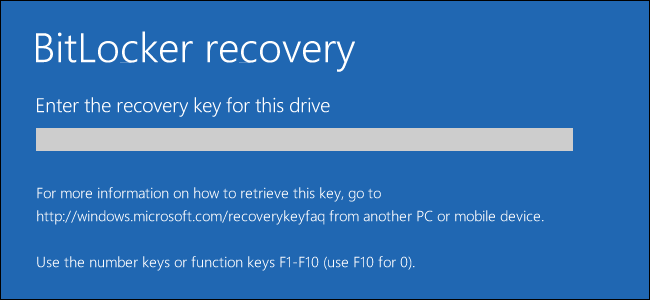Računala ne dolaze s operativnim sustavominstalacijski CD-ovi više. Ako se vaš operativni sustav neće pokrenuti, trebat će vam pokretački pogon za oporavak da biste ga riješili. Svi operativni sustavi omogućuju vam stvaranje ovih.
Ovi pogoni oporavka pružaju pristup istimmogućnosti oporavka koji uključuje vaš operativni sustav. Uvijek ih možete stvoriti kasnije iako vam je možda potreban pristup računalu s istim operativnim sustavom.
Windows 8.1 i 8
ODNOSE: Kako stvoriti i koristiti disk za oporavak ili disk za popravak sustava u sustavu Windows 8 ili 10
Upotrijebite Media Recovery Media Creator za stvaranje USB pogona za oporavak u sustavu Windows 8.1 ili 8. Dodirnite tipku Windows na tipkovnici za pristup početnom zaslonu, utipkajte Pogon za oporavak, i pritisnite Enter da biste otvorili alat "Kreiraj pogon za oporavak". Umetnite USB pogon i prođite kroz čarobnjaka.
Ovaj alat također vam daje mogućnost da premjestite svojepogon za oporavak na USB pogon, brišući ga s vašeg pogonskog sustava. To može pomoći da oslobodite prostor na disku na uređajima s malom količinom prostora za pohranu, ali trebat će vam USB pogon za osvježavanje ili resetiranje računala u budućnosti.

Windows 7
ODNOSE: Napravite disk za popravak sustava u sustavu Windows 7
Windows 7 ne dopušta vam stvaranje medija za oporavak USB-a. Na CD-u ili DVD-u morate izraditi disk za popravak sustava. Pritisnite tipku Windows da biste otvorili izbornik Start, utipkajte Disk za popravak sustava, i pritisnite Enter da biste je otvorili. Popravak sustava uklanja vam vrhunske alate kao što su Popravak pri pokretanju, koji mogu riješiti probleme koji sprečavaju dizanje vašeg operativnog sustava.
U sustavu Windows 8 možete pritisnuti tipku Windows + R, upišite recdisc.exe u dijaloškom okviru Pokreni i pritisnite Enter da biste pristupiliovaj alat. Omogućuje vam izradu CD-a ili diska za oporavak za Windows 8. Ovaj skriveni alat uklonjen je u sustavu Windows 8.1, pa ćete umjesto njega morati stvoriti USB disk za oporavak.

Linux
ODNOSE: Kako stvoriti pokretačke USB pogone i SD kartice za svaki operativni sustav
Ne morate stvarati zasebne, specijaliziraneMediji za oporavak na Linuxu. Samo osigurajte da imate pokretački USB pogon, SD karticu, DVD ili CD sa svojim okruženjem Linux distribucije na njemu. Ako vam distribucija Linuxa ikad postane oštećena i ne može se pokrenuti, umetnite svoj živi CD i upotrijebite alate na live CD-u da biste ga riješili.
Za razliku od ostalih operativnih sustava, Linuxdistribucije poput Ubuntu-a nemaju specijalizirane opcije "popravak instalacije" koje će pokušati popraviti postojeću instalaciju. Ali postoje i drugi načini na koje možete pokušati popraviti vaš Linux sustav.
Na primjer, mogli biste ponovo instalirati svoj Linuxdistribuciju bez formatiranja pogona, čuvanje datoteka. Slijedite upute za popravljanje mrežnog operativnog sustava i pokrenite odgovarajuće naredbe terminala. Također možete koristiti i druge alate - na primjer, imamo upute za uporabu alata za popravak pokretanja da biste riješili probleme GRUB-a s alatom za podizanje sustava.
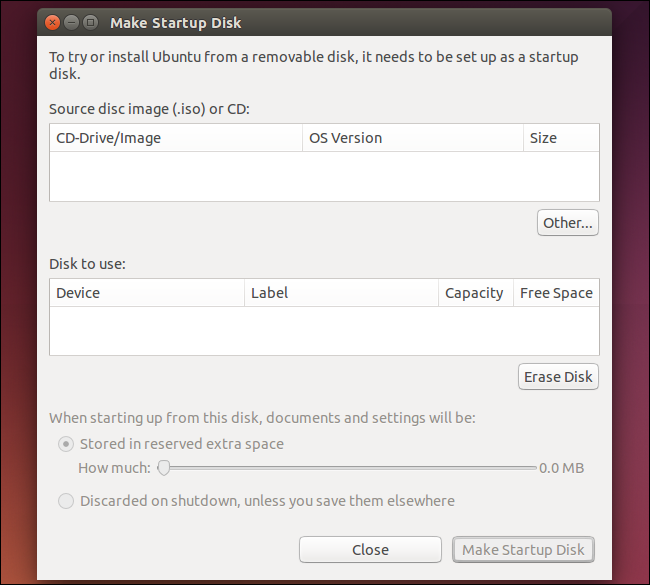
Mac OS X
ODNOSE: 8 Značajke sustava Mac kojima možete pristupiti u načinu oporavka
OS X Recovery je ugrađen u vaš Mac. Moderni Mac-ovi čak podržavaju Internet Recovery kako bi mogli preuzeti OS X Recovery okružje s Appleovih poslužitelja kad je potrebno. Sve je to integrirano u Mac-ov UEFI softver, tako da može preuzeti okruženje za oporavak i upotrijebiti ga čak i ako je vaš tvrdi disk potpuno obrisan.
Također možete stvoriti disk za oporavak OS X koji je koristan na računalima Mac bez oporavka interneta ili ako želite pristupiti načinu oporavka bez internetske veze.
Preuzmite pomoćnik diska za oporavak OS X saAppleova web stranica. Pokrenite ga, odaberite vanjski pogon na koji ćete instalirati okruženje za oporavak i slijedite upute. Tada možete pokrenuti bilo koji Mac dok držite tipku Option, odabrati pogon za oporavak i pristupiti okruženju za oporavak.
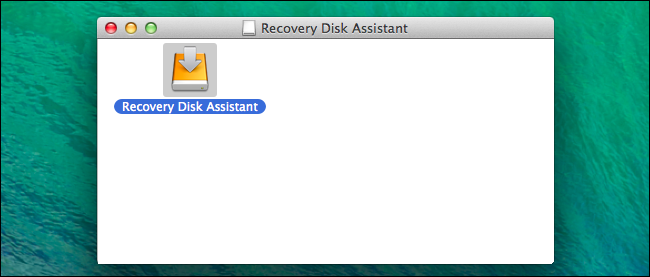
OS Chrome
ODNOSE: Kako tvornički resetirati Chromebook (čak i ako se ne pokrene)
Pogon za oporavak Chrome OS možete stvoriti u bilo kojem operacijskom sustavu - na samom OS-u Chrome ili na bilo kojem Windows, Linux ili Mac OS X sustavu s instaliranim Chromeom.
Instalirajte uslužni program za oporavak Chromebooka izChrome web-trgovina, umetnite 4 GB ili veći USB pogon ili SD karticu i odaberite model svog Chromebooka. Program će stvoriti pogon za oporavak sa svim sistemskim datotekama Chrome OS-a na njemu - pogon za oporavak omogućuje vam da ponovo instalirate cijeli operativni sustav Chrome OS ako se ikada ošteti. Na primjer, to se može dogoditi ako za puni pristup operativnom sustavu Chrome OS koristite način razvoja.
Za razliku od ostalih alata za oporavak ovdje, pogonkoji stvarate dobar je samo za određeni model Chromebooka koji odaberete kad ga stvorite. Pogon za oporavak ne možete ponovo koristiti s više različitih modela Chromebooka, iako na njega možete brzo prepisati nove datoteke za oporavak Chrome OS-a.

Da biste pokrenuli medij za oporavak, samo ga umetnite u računalo i ponovno pokrenite. Ako je redoslijed pokretanja računala ispravno postavljen, trebao bi se dignuti izravno u okruženje za oporavak.